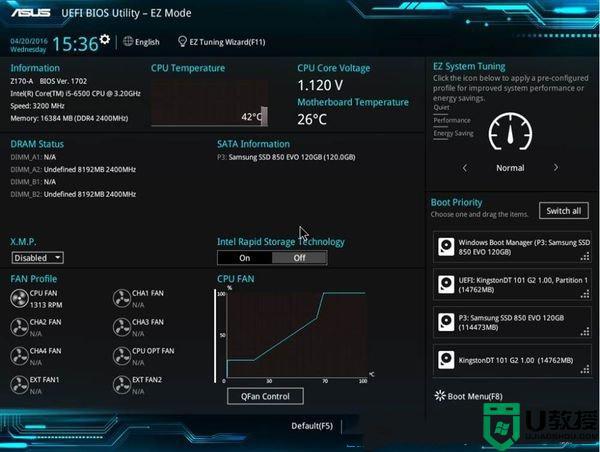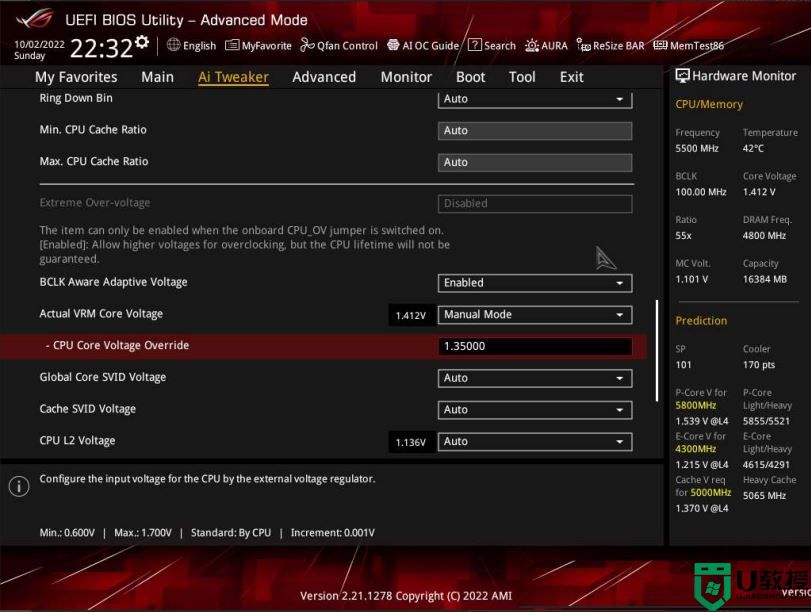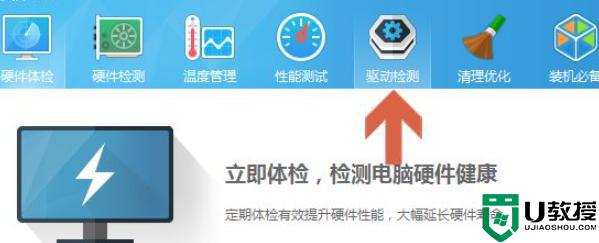华硕主板怎么调内存频率? 华硕主板内存频率的调整方法教程
时间:2024-01-31作者:bianji
主板内存频率只是内存的速度,表示内存可以达到的最高工作频率,但是我们也可以根据自己的需求来进行调整,很多人可能还不知道内存频率怎么调吧,不同主板调整方式可能会有所不同,下面以华硕主板为例,给大家讲述一下主板内存频率的调整方法供大家参考吧。

华硕主板内存频率的调整方法步骤:
1、电脑重新开机或重启的过程中,也就是在出现华硕品牌Logo的时候,连续按相应的【启动热键】进入BIOS设置,如下图所示;

2、然后按【F7】键,进入Advanced (高级模式),如下图所示;
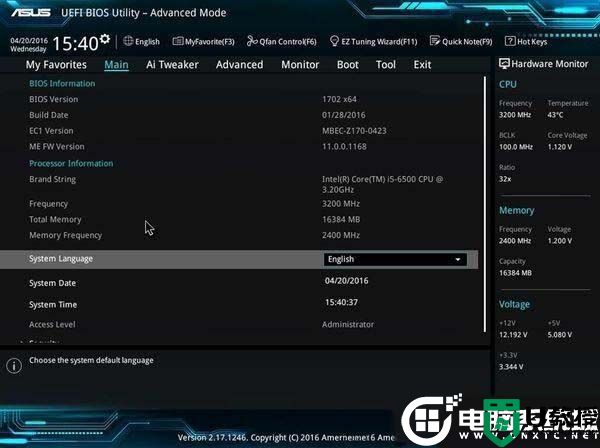
3、进入Advanced (高级模式)后,点击顶部的【Ai Tweaker】。然后找到【DRAM Frequency (内存频率设定)】,该值默认为【Auto】,如下图所示;

4、点击DRAM Frequency (内存频率设定),就可以调华硕主板内存频率了,如下图所示;

以上就是内存频率的详细调整方法,有需要的用户们可以参考上面的方法步骤来机箱内调整,希望大家喜欢,请继续关注电脑系统城。